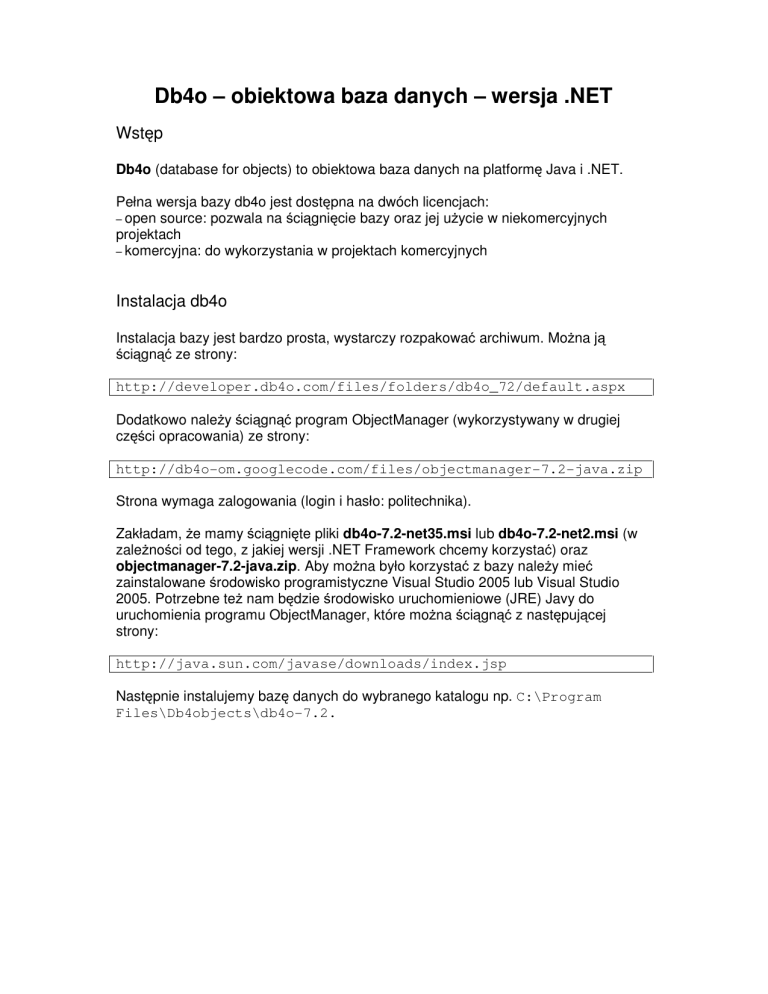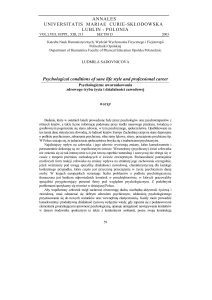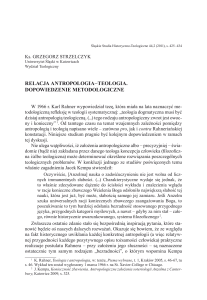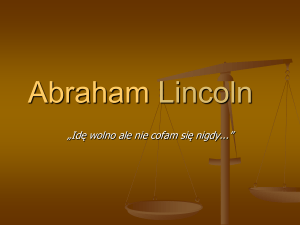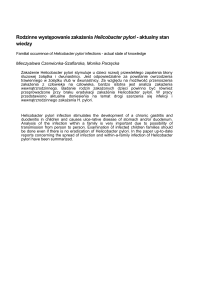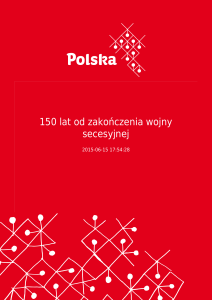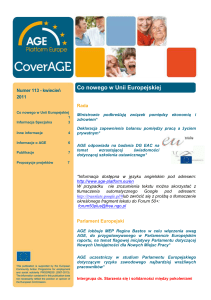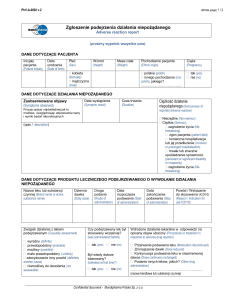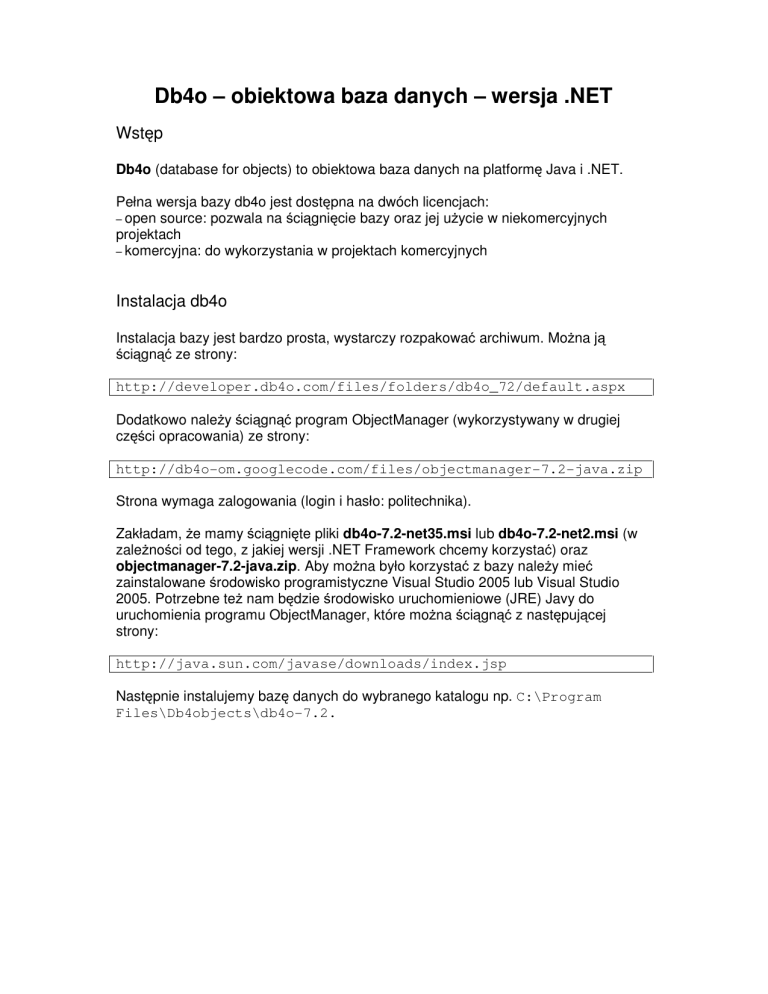
Db4o – obiektowa baza danych – wersja .NET
Wstęp
Db4o (database for objects) to obiektowa baza danych na platformę Java i .NET.
Pełna wersja bazy db4o jest dostępna na dwóch licencjach:
source: pozwala na ściągnięcie bazy oraz jej użycie w niekomercyjnych
projektach
– komercyjna: do wykorzystania w projektach komercyjnych
– open
Instalacja db4o
Instalacja bazy jest bardzo prosta, wystarczy rozpakować archiwum. Można ją
ściągnąć ze strony:
http://developer.db4o.com/files/folders/db4o_72/default.aspx
Dodatkowo należy ściągnąć program ObjectManager (wykorzystywany w drugiej
części opracowania) ze strony:
http://db4o-om.googlecode.com/files/objectmanager-7.2-java.zip
Strona wymaga zalogowania (login i hasło: politechnika).
Zakładam, że mamy ściągnięte pliki db4o-7.2-net35.msi lub db4o-7.2-net2.msi (w
zależności od tego, z jakiej wersji .NET Framework chcemy korzystać) oraz
objectmanager-7.2-java.zip. Aby można było korzystać z bazy należy mieć
zainstalowane środowisko programistyczne Visual Studio 2005 lub Visual Studio
2005. Potrzebne też nam będzie środowisko uruchomieniowe (JRE) Javy do
uruchomienia programu ObjectManager, które można ściągnąć z następującej
strony:
http://java.sun.com/javase/downloads/index.jsp
Następnie instalujemy bazę danych do wybranego katalogu np. C:\Program
Files\Db4objects\db4o-7.2.
Uruchamiamy teraz Visual Studio i tworzymy nowy projekt klikając: File->New>Project... z listy dostępnych szablonów (ang. templates) wybieramy Console
Application, Jako nazwę projektu podajemy db4o_lab. Efekt tych kroków widzimy
na poniższym zrzucie ekranu. Potwierdzamy utworzenie projektu przyciskiem OK.
Teraz dodamy do projektu bibliotekę Db4objects.Db4o.dll, aby to wykonać należy
wybrać Project->Add reference… w wyświetlonym oknie dialogowym
wybieramy zakładkę Browse i odszukujemy bibliotekę w miejscu instalacji systemu
bazy danych, co pokazuje poniższy zrzut ekranu:
Stworzenie bazy danych
Baza danych db4o składa się z jednego pliku. Gdy odwołujemy się do nieistniejącej
bazy, jest ona automatycznie tworzona. Praca z bazą odbywa się przez objekt
ObjectContainer. Na początku stworzymy prostą klasę o nazwie Person.
Klikamy prawym myszy na nasz projekt i następnie na Add->New item z listy
szablonów wybieramy Class i nazywamy go Person. Wypełniamy ciało klasy w
następujący sposób:
public class Person
{
private String _name;
private int _age;
public String Name
{
get { return _name; }
set { _name = value; }
}
public int Age
{
get { return _age; }
set { _age = value; }
}
public Person() { }
public Person(String name, int age)
{
_name = name;
_age = age;
}
public override String ToString()
{
return "[" + _name + ";" + _age + "]";
}
}
Należy zwrócić uwagę, że w klasie nie ma kodu powiązanego z bazą db4o.
Klasę Program w analogiczny sposób wypełniamy jak
poniżej. Przed uruchomieniem aplikacji należy stworzyć katalog C:\myDb.
using
using
using
using
using
using
using
System;
System.Collections.Generic;
System.Linq;
System.Text;
Db4objects.Db4o;
Db4objects.Db4o.Query;
Db4objects.Db4o.Config;
namespace db4o_lab
{
class Program
{
static void Main(string[] args)
{
System.IO.File.Delete("C:/myDb/myDb.yap");
IConfiguration conf = Db4oFactory.Configure();
conf.MessageLevel(0); // 0=silent, 3=loud
IObjectContainer db = Db4oFactory.OpenFile(conf,
"C:/myDb/myDb.yap");
try
{
db.Set(new Person("Gandhi", 79));
db.Set(new Person("Lincoln", 56));
IObjectSet result = db.Get(new Person());
// pobierz wszystko
ListResult(result);
Person p = new Person();
p.Name = "Gandhi";
IObjectSet result2 = db.Get(p);
Person p2 = (Person) result2.Next();
p2.Age = 90; // zwiększenie wieku
db.Set(p2);
result2.Reset();
ListResult(result2);
db.Delete(p2); // usuń obiekt Ghandi
IObjectSet result3 =
(IObjectSet) db.Get(new Person());
ListResult(result3); // pobierz wszystko
}
finally
{
db.Close();
Console.Read();
}
}
private static void ListResult(IObjectSet result)
{
Console.WriteLine(result.Count);
foreach (object item in result)
{
Console.WriteLine(item);
}
Console.WriteLine("---------------");
}
}
}
W dalszej części mówię działanie tego programu.
Aby mieć dostęp do bazy danych należy stworzyć obiekt ObjectContainer:
IObjectContainer db = Db4oFactory.OpenFile(conf,
"C:/myDb/myDb.yap");
Jako parametr metody statycznej OpenFile podajemy ścieżkę do bazy, która
chcemy stworzyć.
Plik ten może osiągnąć rozmiar do 256 GB. Bazę można skasować przy pomocy
komendy:
System.IO.File.Delete("C:/myDb/myDb.yap");
Stworzenie i zapisanie obiektu:
Person p = new Person("Gandhi", 79);
db.Set(p);
Do obiektu automatycznie przypisywany jest unikalny ID. Aby wszystkie zmiany
zostały zapisane do bazy należy wywołać komendę Close(), która jednocześnie
zamyka bazę danych.
Podstawową funkcjonalnością każdej bazy danych jest wykonywanie zapytań. Jeden
ze sposobów tworzenia zapytań w db4o to query-by-example (QBE). Do pobierania
obiektów służy komenda Get(). W poniższym kodzie dodamy przykładowy obiekt do
bazy, a następnie go pobierzemy.
Person p = new Person();
p.Name = "Gandhi";
IObjectSet result2 = db.Get(p);
Person p2 = (Person) result2.Next();
Wywołanie metody Get() zwraca referencje do obiektu o interfejsie IObjectSet z
db4o API. W działaniu przypomina klasyczny iterator. Używając metod HasNext() i
Next() można odwołać się do wszystkich obiektów w bazie pasujących do obiektu
szablonu. Powyższy kod dał by następujący rezultat:
[Gandhi;79]
Dla większej czytelności kodu stworzyliśmy metodę ListResult, która wyświetla
wszystkie obiekty znajdujące się w IObjectSet:
private static void ListResult(IObjectSet result)
{
Console.WriteLine(result.Count);
foreach (object item in result)
{
Console.WriteLine(item);
}
Console.WriteLine("---------------");
}
Dzięki czemu kod naszego zapytania wygląda tak:
Person p = new Person();
p.Name = "Gandhi";
IObjectSet result2 = db.Get(p);
ListResult(result2);
Aby zaktualizować obiekt trzeba po prostu go pobrać, dokonać zmian i ponownie
zapisać do bazy przy pomocy polecenia Set() np.:
IObjectSet result=(IObjectSet)db.Get(new Person("Lincoln",0));
Person lincoln = (Person)result.Next();
lincoln.Age = 56;
db.Set(lincoln);
Przykład kasowania obiektów:
IObjectSet result = (IObjectSet)db.Get(new Person());
Person p = (Person)result.Next();
db.Delete(p);
Wynikiem działania programu jest:
2
[Gandhi;79]
[Lincoln;56]
--------------1
[Gandhi;90]
--------------1
[Lincoln;56]
---------------
Praca z ObjectManager
Wielu użytkowników baz danych zamiast używać konsoli preferuje korzystać z
graficznych narzędzi. Db4o dostarcza takie narzędzie do przeglądania i edytowania
danych oraz tworzenia zapytań o nazwie ObjectManager. Różni się on trochę od
podobnych narzędzi tego typu dla relacyjnych baz danych, gdyż zarządza się tutaj
obiektami, a nie tabelami. Aby rozpocząć pracę z ObjectManager, rozpakowujemy
archiwum objectmanager-7.2-java.zip do wybranego katalogu np.:
C:\objectmanager, następnie wchodzimy do tego katalogu i uruchamiamy plik
objectmanager.bat. Po kilku sekundach pojawia się następujące okno:
Klikamy na przycisk Browse, wskazujemy na ścieżkę C:\myDb\myDb.yap i klikamy
na przycisk Open.
W górnej części znajduje się okno do tworzenia zapytań, natomiast po lewej stronie
znajduje się lista zapisanych w bazie klas. Klikając na pola klas możemy w łatwy
sposób tworzyć zapytania. Przykładowe zapytanie:
FROM 'db4o_lab.Person, db4o_lab' WHERE
Otrzymany rezultat:
_name = 'Lincoln'
Db4o – obiektowa baza danych – wersja Java
Wstęp
Db4o (database for objects) to obiektowa baza danych na platformę Java i .NET.
Pełna wersja bazy db4o jest dostępna na dwóch licencjach:
−
−
open source: pozwala na ściągnięcie bazy oraz jej użycie w niekomercyjnych
projektach
komercyjna: do wykorzystania w projektach komercyjnych
Instalacja db4o
Instalacja bazy jest bardzo prosta, wystarczy rozpakować archiwum. Można ją ściągnąć ze
strony strony:
http://developer.db4o.com/files/folders/db4o_64/entry41701.aspx
Dodatkowo należy ściągnąć program ObjectManager (wykorzystywany w drugiej części opracowania)
ze strony:
http://developer.db4o.com/files/folders/objectmanager_64/default.aspx
Strona wymaga zalogowania (login i hasło: politechnika).
Zakładam, że mamy ściągnięte pliki db4o-6.4-java.zip oraz objectmanager-6.4.zip. Aby można było
http://javadl.sun.com/webapps/download/AutoDL?BundleId=18713
korzystać z bazy należy mieć zainstalowaną javę, którą można ściągnąć z nastepującej strony:
Aby sprawdzić czy mamy poprawnie zainstalowaną javę możemy wpisać w konsoli:
java -version
Następnie rozpakowujemy bazę danych do wybranego katalogu np.: C:\db4o-6.4.
Będziemy korzystać ze środowiska programistycznego
programistycznego Eclipse (można też użyć innego środowiska lub
notatnika :) ), które można ściągnąć stąd:
http://www.eclipse.org/downloads/
Następnie rozpakowujemy archiwum Eclipse i uruchamiamy klikając na eclipse.exe. Jako workspace
wpisujemy C:\workspace i klikamy
likamy OK.
Gdy pozamykamy niepotrzebne zakładki nasze środowisko wygląda tak:
Tworzymy nowy projekt klikając na File->New->Java Project. Nazywamy go db4o i klikamy
OK. Następnie klikamy prawym klawiszem myszy na nasz projekt i wybieramy properties.
properties Klikamy na
trzecią od góry zakładkę Java Build Path.
Path Mamy następujące okno:
Klikamy następnie na zakładkę Libraries oraz na Add External Jars.. Wybieramy bibliotekę
C:\db4o-6.4\lib\db4o-6.4.38.10595
6.4.38.10595-java5.jar klikamy OK i zamykamy okno
properties.
Stworzenie bazy danych
Baza danych db4o składa się z jednego pliku. Gdy odwołujemy się do nieistniejącej bazy, jest ona
automatycznie tworzona. Praca z bazą odbywa się przez objekt ObjectContainer.
Na początku stworzymy prostą klasę o nazwie Person. Klikamy
my prawym myszy na nasz projekt i
następnie na new->Class.. W oknie które się pojawi w pole Package wpisujemy example
example, a w
pole Name wpisujemy Person.. Wypełniamy ciało klasy w następujący sposób:
public class Person
{
private String _name;
private int _age;
public Person(){}
public Person(String name, int age)
{
_name = name;
_age = age;
}
public int getAge()
{
return _age;
}
public void setAge(int value)
{
_age = value;
}
Należy zwrócić uwagę, że w klasie nie ma kodu powiązanego z bazą db4o (dziedziczenia itp).
Tworzymy drugą klasę o nazwie CompleteExample w analogiczny sposób i wypełniamy jak
import
import
import
import
java.io.File;
com.db4o.Db4o;
com.db4o.ObjectContainer;
com.db4o.ObjectSet;
public class CompleteExample {
public static void main(String[] args) {
new File("C:/myDb/myDb.yap").delete();
Db4o.configure().messageLevel(0); // 0=silent, 4=loud
ObjectContainer db = Db4o.openFile("C:/myDb/myDb.yap");
try {
db.set(new Person("Gandhi", 79));
db.set(new Person("Lincoln", 56));
ObjectSet result = (ObjectSet) db.get(new Person());
listResult(result); // pobierz wszystko
Person p = new Person();
p.setName("Gandhi");
ObjectSet result2 = (ObjectSet) db.get(p);
Person p2 = (Person) result2.next();
p2.setAge(90); // zwiększenie wieku
db.set(p2);
result2.reset();
listResult(result2);
db.delete(p2); // usuń obiekt Ghandi
ObjectSet result3 = (ObjectSet) db.get(new Person());
listResult(result3); // pobierz wszystko
} finally {
db.close();
}
}
public static void listResult(ObjectSet result) {
while (result.hasNext()) {
System.out.println(result.next());
}
System.out.println("---------------");
}
}
poniżej. Przed uruchomieniem aplikacji należy stworzyć katalog C:\myDb .
W dalszej części mówię działanie tej klasy.
Aby mieć dostęp do bazy danych należy stworzyć obiekt ObjectContainer:
ObjectContainer db = Db4o.OpenFile("C:/myDb/myDb.yap");
Jako parametr metody statycznej openFile podajemy ścieżkę do bazy, która chcemy stworzyć. Plik
File.Delete("C:/myDb/myDb.yap")
ten może osiągnąć rozmiar do 256 GB. Bazę można skasować przy pomocy komendy:
Stworzenie i zapisanie obiektu:
Person p = new Person("Gandhi", 79);
db.set(p);
Do obiektu automatycznie przypisywany jest unikalny ID. Aby wszystkie zmiany zostały zapisane do
bazy należy wywołać komendę Close(), która jednocześnie zamyka bazę danych.
Podstawową funkcjonalnością każdej bazy danych jest wykonywanie zapytań. Jeden ze sposobów
tworzenia zapytań w db4o to query-by-example (QBE). Do pobierania obiektów służy komenda
get(). W poniższym kodzie dodamy przykładowy obiekt do bazy, a następnie go pobierzemy.
Person p = new Person();
p.setName("Gandhi");
ObjectSet result = (ObjectSet) db.get(p);
while (result.hasNext())
System.out.println((Person) result.next());
Wywołanie metody get() zwraca referencje do klasy ObjectSet z db4o API. W działaniu
przypomina klasyczny iterator. Używając metod hasNext() i next() można odwołać się do
wszystkich obiektów w bazie pasujących do obiektu szablonu. Powyższy kod dał by następujący
rezultat:
[Gandhi;79]
Dla większej czytelności kodu stworzyliśmy metodę listResult, która wyświetla wszystkie obiekty
znajdujące się w ObjectSet:
public static void listResult(ObjectSet result)
{
while (result.hasNext())
System.out.println(result.next());
}
Dzięki czemu kod naszego zapytania wygląda tak:
Person p = new Person();
p.setName("Gandhi");
ObjectSet result = (ObjectSet) db.get(p);
listResult(res);
Aby zaktualizować obiekt trzeba po prostu go pobrać, dokonać zmian i ponownie zapisać do bazy
przy pomocy polecenia set() np
ObjectSet result = (ObjectSet) db.get(new Person("Lincoln", 0));
Person lincoln = (Person) result.next();
lincoln.setAge(56);
db.set(lincoln);
Przykład kasowania obiektów:
ObjectSet result = (ObjectSet) db.get(new Person());
Person p = (Person) result.next();
Kiedy wiemy już jak działa klasa, możemy sprawdzić jej działanie klikając na przycisk w menu
eclipse. Powinniśmy zobaczyć następujący rezultat:
[Lincoln;56]
[Gandhi;79]
--------------[Gandhi;90]
---------------
Praca z ObjectManager
Wielu użytkowników
ytkowników baz danych zamiast u
używać konsoli preferuje korzysta
korzystać z
graficznych narzędzi.
dzi. Db4o dostarcza takie narz
narzędzie do przeglądania
dania i edytowania
danych oraz tworzenia zapytań o nazwie ObjectManager. Różni się on trochę
troch od
podobnych narzędzi
dzi tego typu dla relacyjnych baz danych, gdyż
gdy zarządza
ądza si
się tutaj
obiektami, a nie tabelami.
Aby rozpocząć pracę z ObjectManager, rozpakowujemy archiwum objectmanager
objectmanager6.4.zip do wybranego katalogu np C:\objectmanager,
C:
następnie wchodzimy
odzimy do tego
katalogu i uruchamiamy plik objectmanager.bat. Po kilku sekundach pojawia si
się
następujące okno:
Klikamy na przycisk Browse, wskazujemy na ścieżkę C:\myDb\myDb.yap
myDb.yap i klikamy
na przycisk Open.Maksymalizujemy okno które się
si wyświetliło.
W górnej części znajduje się
ę okno do tworzenia zapytań,
zapyta , natomiast po lewej stronie
znajduje się lista zapisanych w bazie klas. Klikając
Klikaj na pola klas możemy
emy w łatwy
sposób tworzyć zapytania.
Przykładowe zapytanie:
FROM 'example.Person' WHERE _name = 'Lin
'Lincoln'
Otrzymany rezultat: